windows7 32bitから64bitに変更
2012年1月28日 | カテゴリー: パソコン | タグ : 64bit, windows, パソコン

12月の末にwindows7の32bitから64bitに変更しました。
32bitから64bitに換えたといっても、32bitの状態からアップグレードしたわけではなく、64bit版をクリーンインストールしています。
(元の32bitの環境を残したまま64bitに移行はできないはず)
64bitに変更した理由
windows7(32bit)自体、約1年ほど前に導入したばかりだったのですが、
最近はメモリ不足的なエラーが出たりしていたのが一番の理由です。
始めはOSを入れ直すだけにしようかと思っていたのですが、
エラーが結構頻発していたので、メモリを8GBを積んでいるし64bitにしちゃった方がいいなと。
(32bitだと4GB以上は普通意味が無いのですが、RamPhantomEXのために2GB×4個の状態だった)
正直不安だった
初の64bit、「今まで動いていたソフトや周辺機器が動かなかったらどうしよう」というのが正直な気持ち。
でも思い切って勢いで64bit版をインストールしたら全く問題なかったです。
1年ほど前にwindows7(32bit)を導入したときになんで64bit版にしなかったんだろうと正直後悔。
WOW64(Windows 32-bit On Windows 64-bit)という仕組みで32bit版のプログラムが64bit環境で動かすことができるおかげです。
データの移動について
OSをクリーンインストールするとなると、Cドライブに入っている重要なデータなどをバックアップしておく必要があります。
Dドライブが存在しているという前提で以下の内容を書いています。
(OSが入っているのとは別のドライブ)
また、あくまでも自分の環境での話です。
【IE】
ブックマークとクッキーは「ファイル」の「インポートおよびエクスポート」からエクスポートして、そのファイルをDドライブに保存しておきます。
【Google Chrome】
C:\Users\[ユーザー名]\AppData\Local\GoogleにあるChromeフォルダごとDドライブへ保存しておきます。
【iTunes】
普通は「マイ ミュージック」の中にある「iTunes」フォルダをDドライブへ保存でOKです。
でも自分の場合は、元々マイミュージック等の保存先をDドライブにしています。
やり方は、スタートメニューで名前をクリックすると個人用のフォルダーが開くので、「マイドキュメント」や「マイミュージック」のプロパティを開き、「場所」で保存先をDドライブにします。
うちはSSDなので、Cドライブに余計な書き込みなどをしないためなんですけどね。
重要な物はこれくらいかも。
インストーラー版とzip版があるソフトの場合、基本的にzip版をDドライブに入れておくんですよね。メールも保存先をDドライブにしています。
OSを入れ直したりしてもソフトのインストールをし直す必要がなくなります。
それに、この後の理由で念入りにデータの移動をしておかなくても大丈夫なので。
勢いで64bit版を導入できた理由
勢いで64bit版を導入できたのは、バックアップソフトがあったおかげ。
「駄目だ」と思ったときは32bit版に戻せばいいかと。
バックアップに使用しているソフトはAcronis True Image Home 2010です。
(2012は評判が悪いみたいなので、自分も使っている2010。)
このソフトはwindowsを動かしたままバックアップをとってくれるし、スケジュールを組んでバックアップをとることもできます。
増分バックアップを指定すれば、変化のあった分だけバックアップを取ってくれるので容量を節約しながらバックアップができます。
そしてすごく便利なのが、バックアップしたイメージの中身を見ることができるという点。
ただ見るだけではなく、イメージの中のファイルをコピーすることができちゃいます。この機能があるおかげで「足りなかった物は後から取り出せばいいや」と割と楽な気持ちでできたわけです。





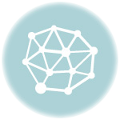
コメントを残す